在 Windows 10 中显示或隐藏文件夹合并冲突
在Windows 7中,当您想要将一个文件夹移动到该文件夹已与该文件夹同名的另一个位置时,会出现一个弹出窗口,询问您是否要将两个文件夹合并到一个文件夹中,该文件夹包含两个文件夹的内容. 但在最新版本的Windows中,此功能已被禁用,取而代之的是,您的文件夹将直接合并而不会发出任何警告。
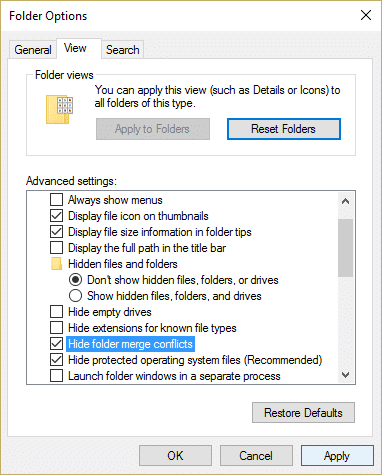
为了恢复Windows 8或Windows 10中要求合并文件夹的弹出警告,我们创建了一个指南,帮助您逐步启用文件夹合并冲突(Folder Merge Conflicts)。
在Windows 10中显示或隐藏文件夹合并冲突(Hide Folder Merge Conflicts)
确保 创建一个还原点(create a restore point) 以防万一出现问题。
1. 打开文件资源管理器( File Explorer),然后单击View > Options.

2. 切换到查看(View)选项卡并取消选中“隐藏文件夹合并冲突(Hide folder merge conflicts)”,默认情况下,此选项将在Windows 8和Windows 10中选中。

3.单击应用(Click Apply),然后单击确定以保存更改。
4. 再次尝试复制文件夹(copy the Folder),您将收到文件夹将被合并的警告。

如果您再次想要禁用文件夹合并冲突(Folder Merge Conflict),请按照上述步骤并在文件夹选项中选中“隐藏文件夹合并冲突(Hide folder merge conflicts)”。
受到推崇的:(Recommended:)
- 修复 VIDEO_TDR_FAILURE (ATIKMPAG.SYS)(Fix VIDEO_TDR_FAILURE (ATIKMPAG.SYS))
- 修复 Windows 资源保护发现损坏的文件,但无法修复其中一些(Fix Windows Resource Protection found corrupt files but was unable to fix some of them)。
- 如何修复 Windows Media 无法播放音乐文件 Windows 10(How to Fix Windows Media Won’t Play Music Files Windows 10)
- 修复 Windows 应用商店错误 0x80073cf0(Fix Windows Store Error 0x80073cf0)
就是这样,您已经成功学习了如何在 Windows 10 中显示或隐藏文件夹合并冲突,(How to Show or Hide Folder Merge Conflicts in Windows 10)如果您对本指南仍有任何疑问,请随时在评论部分提问。
Related posts
Control Panel在Windows 10中的Hide Items
Windows 10中的Rename User Profile Folder
Windows 10中Reset Folder View Settings至Default
Context Menu中Add Copy至Folder and Move至Context Menu Windows 10
Search Results的Change Default Folder View Windows 10
Windows 10 Drive,Folder或Library的Change Template
如何在Windows 10 Blurry Apps到Fix Scaling
3 Ways在Windows 10中杀死A Process
Windows 10中的Fix Black Desktop Background
禁用Windows 10中的Desktop Background Image
如何在 Windows 10 中更改文件夹图片
Fix Alt+Tab不在Windows 10工作
在Windows 10中创建Full System Image Backup [终极指南]
3 Ways至Add Album Art至Z86152至Windows 10中的MP3
Windows 10上的Quickly Access Steam Screenshot Folder
Fix Keyboard未在Windows 10中键入
如何在 Windows 10 中打开文件夹选项
如何在 Windows 10 中加密文件夹
Fix Folder View Settings Windows 10不保存
Windows 10中Fix Unable至Delete Temporary Files
